كل اختصارات لوحة مفاتيح Microsoft Paint لنظامي التشغيل Windows 10 و11
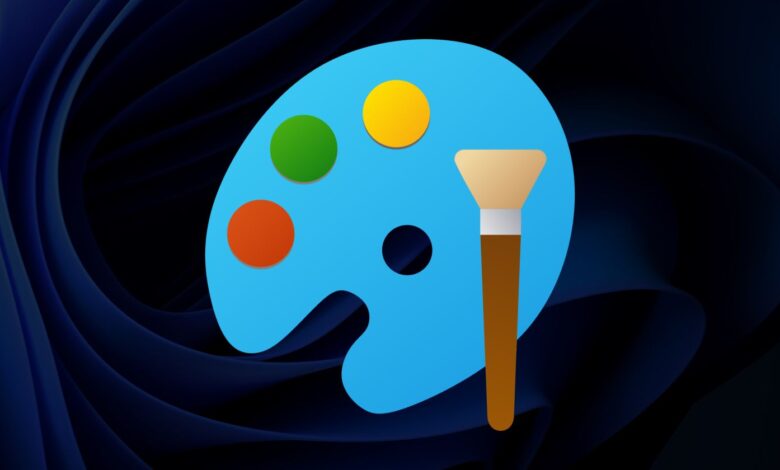
يعد Microsoft Paint أحد أدوات Windows الأصلية، حيث تم تضمينه في الإصدار الأول من نظام التشغيل في عام 1985. ويحمل العديد من الأشخاص ذكريات الحنين إليه – غالبًا ما كان البرنامج بمثابة إلهاء ممتع عن المدرسة أو العمل، وأدواته البسيطة يعني أنه يمكن لأي شخص التقاطه والبدء في الرسم.
على الرغم من أنه بدا في عام 2017 أنه سيتم استبدال أداة تحرير الصور المحبوبة ببرنامج Paint 3D، إلا أن برنامج Paint الكلاسيكي كان هو السائد. بعد عدة سنوات من الإهمال، أعادت Microsoft تصميم برنامج Paint لنظام التشغيل Windows 11. وفي حين أن Microsoft Paint يتضاءل بالمقارنة مع البدائل المجانية التابعة لجهات خارجية، فإنه لا يزال يوفر لوحة يمكن الوصول إليها لجميع الأعمار والقدرات.
إذا كنت تستخدم Microsoft Paint على نظام التشغيل Windows 10 أو Windows 11، فيجب عليك الاستفادة من اختصارات لوحة المفاتيح الخاصة به. سيساعدك ذلك على التنقل في البرنامج بسرعة، مما يتيح لك مساحة للتركيز على إنشاء تحفتك الفنية. لمساعدتك، قمنا بتجميع كافة اختصارات لوحة المفاتيح لبرنامج Microsoft Paint.
تحميل مجاني: تتوفر ورقة الغش هذه كملف PDF قابل للتنزيل من شريك التوزيع لدينا، TradePub. سيكون عليك إكمال نموذج قصير للوصول إليه للمرة الأولى فقط. تحميل ورقة الغش الخاصة باختصارات لوحة المفاتيح لـ Microsoft Paint.
اختصارات لوحة المفاتيح لـ Microsoft Paint لنظامي التشغيل Windows 10 و11
الاختصار | فعل |
|---|---|
السيطرة + أ | حدد اللوحة القماشية بأكملها |
السيطرة + ب | غامق، عند تحديد النص |
السيطرة + ج | انسخ التحديد إلى الحافظة |
السيطرة + ه | افتح نافذة خصائص الصورة |
السيطرة + ز | إظهار/إخفاء خطوط الشبكة |
السيطرة + أنا | مائل، عند تحديد النص |
السيطرة + ن | إنشاء ملف جديد |
السيطرة + س | فتح ملف موجود |
السيطرة + ص | مطبعة |
السيطرة + ر | إظهار/إخفاء المسطرة |
السيطرة + س | يحفظ |
السيطرة + U | تسطير، عند تحديد النص |
السيطرة + الخامس | لصق من الحافظة |
السيطرة + دبليو | افتح نافذة تغيير الحجم والانحراف |
السيطرة + X | يقطع |
السيطرة + ي | إعادة |
السيطرة + ز | تراجع |
سهم لأعلى | نقل التحديد لأعلى |
سهم لأسفل | نقل التحديد إلى الأسفل |
السهم الأيسر | نقل التحديد إلى اليسار |
السهم الأيمن | نقل التحديد إلى اليمين |
Ctrl + Numpad بالإضافة إلى (+) | قم بزيادة عرض الأداة النشطة |
Ctrl + Numpad ناقص (-) | قم بتقليل عرض الأداة النشطة |
Ctrl + صفحة لأعلى | تكبير |
Ctrl + صفحة للأسفل | تصغير |
التحول + F10 | إظهار قائمة السياق |
F11 | عرض في كامل الشاشة |
F12 | حفظ كملف جديد |
البديل + F4 | إغلاق الطلاء |
هل أنت مستعد للتخرج من Microsoft Paint؟
يُعد برنامج Microsoft Paint رائعًا لرسومات الشعار المبتكرة والتحريرات السريعة، ولكنه ليس مفيدًا جدًا عندما يتعلق الأمر بتحرير الصور الأكثر تقدمًا. إذا كنت تعتقد أن الوقت قد حان للتخرج من Microsoft Paint، فلا تقلق بشأن صرف ترخيص Photoshop — فهناك الكثير من بدائل Microsoft Paint المجانية.







